02/04/2021 • Arquivado para: Recuperação de HD • Soluções comprovadas
Você pode usar um laptop por vários anos mas, eventualmente, ele precisa ser atualizado por causa do acúmulo de dados. Caso contrário, você pode escolher atualizar o disco rígido para uma capacidade maior para acompanhar as configurações atualizadas do laptop.
Provavelmente você decidiu vender o antigo disco rígido do laptop. Mas há muitos arquivos e rastreamentos de vida e trabalho essenciais, como token de login da conta, histórico de navegação, fotos, vídeos, etc.
Discutiremos como limpar o disco rígido de um laptop de maneira segura. E antes de iniciar a formatação do laptop, há três dicas para você.
- Siga as técnicas e métodos mencionados neste artigo passo a passo.
- Faça um backup de seus arquivos essenciais.
- Transfira todas as licenças de software para o seu novo laptop, o que pode exigir algumas ligações para o departamento de atendimento ao cliente.
Como limpar com segurança o disco rígido do laptop com o Apagador
Stellar BitRaser é um software apagador profissional que pode limpar os dados do seu disco rígido de forma segura e completa. Uma vez que os dados são apagados, eles não podem mais ser recuperados. Além disso, também fornece um certificado da tarefa de apagar os arquivos, para que você possa mostra-lo para sua empresa. 17 algoritmos de apagamento padrão e avançados diferentes são suportados, o que é uma boa opção para usuários avançados, enquanto usuários novatos podem usá-lo com apenas alguns cliques
- Clique no link de download acima para baixar gratuitamente Stellar BitRaser para o arquivo em seu computador Windows e iniciá-lo.
- Clique na seção "Apagar agora" e selecione a unidade que deseja limpar.
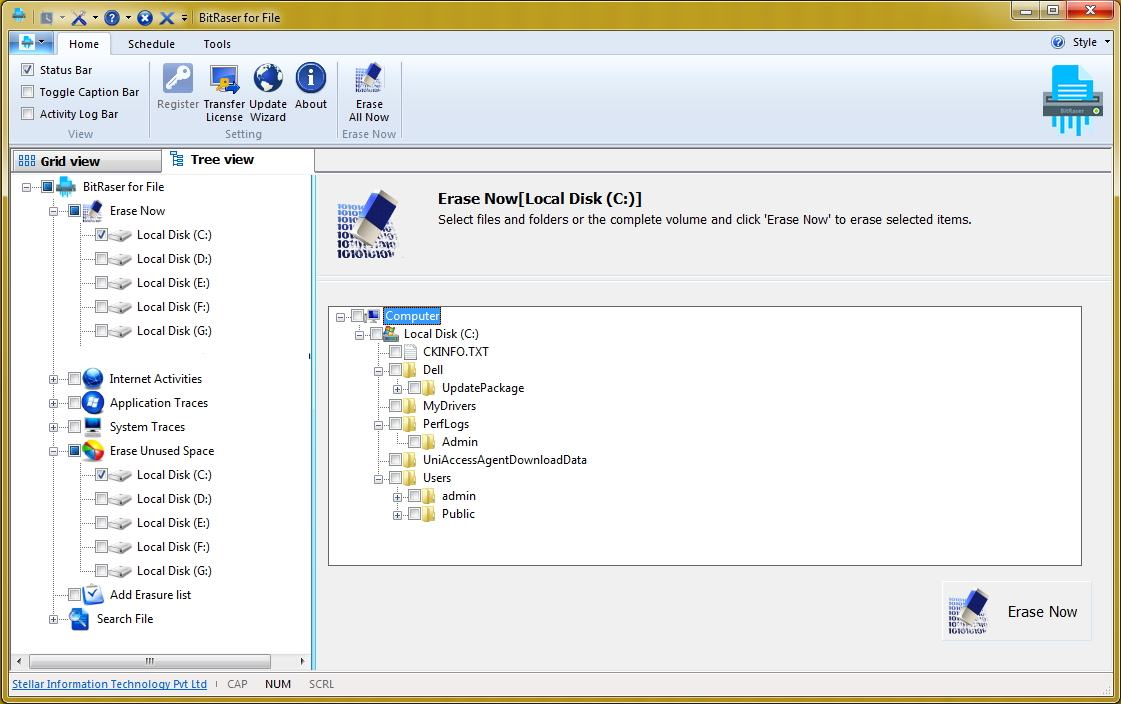
- Clique no botão "Apagar agora" para processar.
- Depois de apagado completamente, você pode reiniciar o sistema.
Como limpar o disco rígido de um laptop sem software
Se, por algum motivo, você não conseguir instalar o software adicional, ainda poderá usar a funcionalidade interna do Windows para limpar o disco rígido. O processo varia um pouco para limpar o disco de inicialização principal.
Limpando o disco secundário (não inicializável)
- Abra o Windows Explorer pressionando Windows + E ou clicando duas vezes em Este PC na área de trabalho ou no menu Iniciar. Em seguida, navegue pelas várias unidades e certifique-se de que é exatamente o local que você precisa limpar. Tudo e qualquer coisa lá será apagado.
- Abra o prompt de comando no menu Iniciar (abra o menu Iniciar e digite ‘cmd’).
- Digite o seguinte código e pressione Enter. Ele substituirá o destino (assumido como D: neste caso) com todos os 0s, apagando assim todos os dados originais. D: /fs: NTFS /p:1
Limpando o disco primário (inicialização)
- Se você já tem um disco de reparo, pode pular esta etapa, caso contrário, crie um disco de reparo. Para fazer isso, insira um CD ou DVD em branco no gravador de DVD e vá para Backup e Restauração no Painel de Controle. Clique em ‘Criar um disco de reparo do sistema’ e siga as instruções
- Insira o disco de reparo na unidade de disco e inicialize nele. Você pode fazer isso acessando as opções de inicialização. Preste atenção durante o flash do BIOS e pressione o botão mencionado para levá-lo ao menu ou opções de inicialização.
- Escolha ‘Usar ferramentas de recuperação que podem ajudar a corrigir problemas ao iniciar o Windows’
- Abra o prompt de comando acessando Solução de problemas > Opções avançadas > Prompt de comando
- Insira o seguinte comando que atua de forma semelhante conforme mencionado na seção anterior. C: /fs:NTFS /p:2
O disco rígido do seu laptop pode conter algumas informações muito confidenciais e, portanto, você não deve considerá-las levianamente ao descartá-las. Felizmente, existem várias maneiras de garantir a destruição de todos os dados além da recuperação. Mesmo para aqueles que não são profissionais, ferramentas como Stellar BitRaser para o arquivo podem fornecer maneiras simples de garantir o apagamento seguro de dados.
Considerações Finais
Nas duas partes anteriores, apresentei dois métodos para limpar o disco rígido de um laptop por meio de software ou programa embutido. Espero que você possa se beneficiar com a postagem.
Alguns usuários podem ter dificuldade em perder dados sem um backup após a limpeza do disco rígido do laptop. Não fique chateado, você pode pedir a ajuda do Wondershare Recoverit. E assista ao vídeo a seguir para saber como recuperar dados após a formatação de um disco rígido.
Nota! O botão de download acima é para o Wondershare Recoverit. Não para Stellar BitRaser.
Soluções para Disco Rígido
- Recuperar Disco Rígido
- Recuperar HD Raw
- Recuperar Disco Não Iniciado
- Recuperar Disco Externo | Seagate
- Recuperar Disco Rígido Corrompido
- Recuperar Arquivos de HD Formatado
- Melhores Softwares para Recuperar HD
- Converter Unidade RAW para NTFS
- Reparar Disco Rígido
- Corrigir Erro de E/S
- Resolver Problemas do Disco Rígido
- Corrigir Disco Rígido Externo Não Alocado
- Resolver Problema de Ddisco Desconhecido
- Formatar Disco Rígido
- Dicas para Disco Rígido










Luís Santos
chief Editor